Reklama
Spúšťanie aplikácií a dokumentov je súčasťou nášho každodenného počítačového života a prehľadávanie hromád súborov a priečinkov za účelom nájdenia položiek, ktoré chceme spustiť, je často únavná práca. Aj keď Štart Menu a Prieskumník systému Windows robiť svoju prácu dobre, väčšina užívateľov by mohla použiť rýchlejšiu lokalizáciu a spustenie metódy. Preto spúšťače aplikácií Top 7 neznámych aplikácií bezplatného spúšťača pre Windows Čítaj viac sú často populárne.
Väčšina spúšťačov funguje rovnako - otvorte spúšťač, zadajte názov aplikácie a stlačením klávesu Enter spustite položku. Existuje mnoho launchers k dispozícii tam pomocou tejto metódy. Ale ak ste ochotní vyskúšať iný prístup na rýchle spúšťanie aplikácií, môžete skúsiť MadAppLauncher. Táto aplikácia vám pomôže spustiť čokoľvek za tri alebo menej ťahov.
Tri stovky škatúľ
Po inštalácii sa program MadAppLauncher bude nachádzať v systémovej lište. Kliknutím na ikonu alebo stlačením kombinácie klávesových skratiek sa otvorí hlavné okno programu. Ak chcete, môžete priradiť novú kombináciu klávesových skratiek.

Prvá vec, ktorú si všimnete o aplikácii, sú rady polí a kariet. MadAppLauncher má iný prístup ako ostatné spúšťače súborov. Namiesto toho, aby používatelia nechali zadať názov aplikácií, ktoré chcú spustiť, a zároveň ponechať displej ako tento šialený spúšťač zobrazí čo najmenej riadkov polí a umožní používateľom vybrať si jeden z nich štartu.
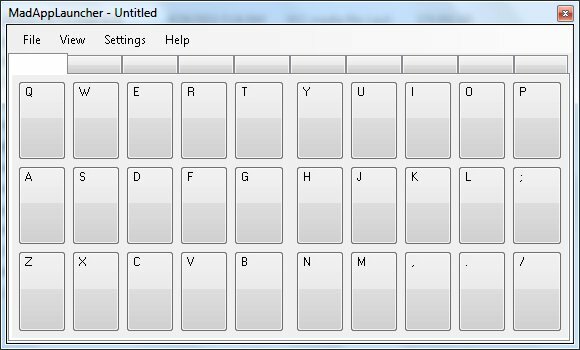
Systém funguje takto. Vložte niečo do jedného z polí a môžete ho rýchlo spustiť stlačením tlačidla klávesnice súvisiaceho s týmto poľom. Napríklad, ak vložíte Poznámkový blok do poľa B, môžete Poznámkový blok spustiť stlačením tlačidla B na klávesnici. Všetko, čo musíte urobiť, je vyplniť políčka položkami, ktoré chcete spustiť. Polia sú zoskupené pod kartami. Na každej karte je 10 kariet a 30 polí. Takže máte spolu celkom 300 škatúľ. To by malo stačiť na to, aby obsahovalo všetko, čo potrebujete.
Aj keď je tento systém „maximalistický“ ako obvyklý prístup, systém sa stáva veľmi efektívnym, keď sa potrebujete vysporiadať s veľkým počtom aplikácií, súborov a priečinkov, pretože môžete spustiť aplikáciu rýchlejšie ako je bežné odpaľovacie zariadenia.
Obyvateľstvo boxy
Ak chcete niečo vložiť do poľa, môžete položku presunúť myšou z Prieskumníka systému Windows. Alebo ak chcete väčšiu kontrolu, môžete to urobiť tradičnejším spôsobom - kliknite pravým tlačidlom myši na políčko a kliknite na možnosť „editovať„, Potom…
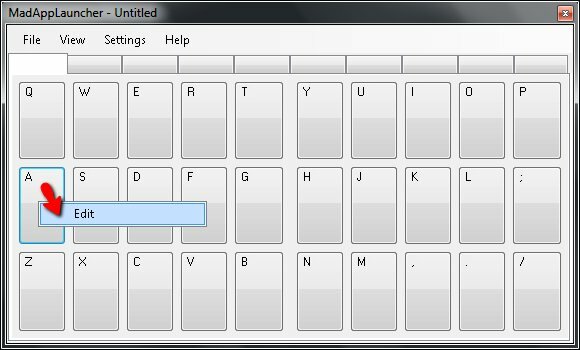
Pridajte „terč“Kliknutím na„Prehliadať“A vyhľadajte požadovaný súbor. Vyberte položku a všetky ostatné polia sa automaticky vyplnia pomocou predvolených nastavení. Polia môžete prispôsobiť, ak chcete.
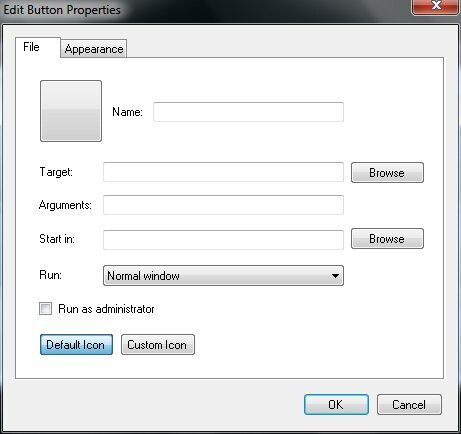
„vzhľad”Vám umožní nastaviť, kde a ako sa má spustené okno zobraziť. Môžete napríklad nastaviť, aby sa určitý dokument vždy otváral na ľavej strane obrazovky a veľkosť na štvrtinu obrazovky.
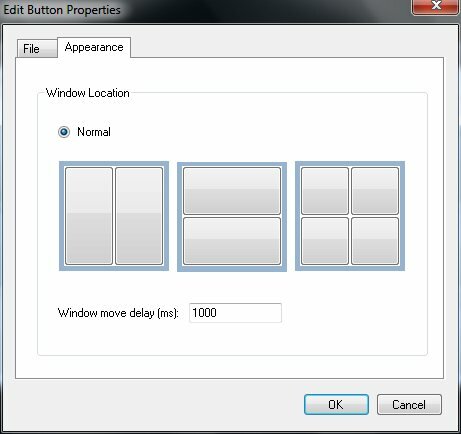
Ako experiment som priradil box A k Audacity. Takže vždy, keď potrebujem otvoriť Audacity, všetko, čo musím urobiť, je otvoriť MadAppLauncher a stlačiť ““Na klávesnici.
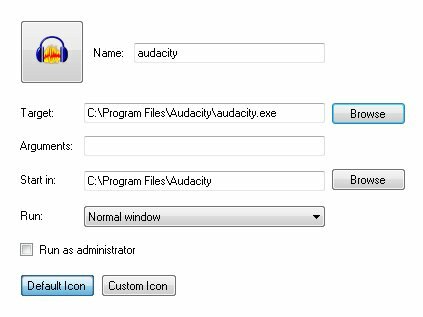
Samotný program MadAppLauncher môže byť vyvolaný prispôsobiteľnou kombináciou klávesových skratiek. Ak chcete vykonať prispôsobenie, prejdite na „Nastavenia - klávesová skratka“.
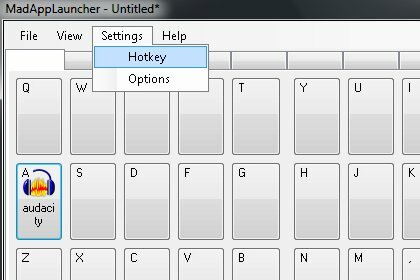
Predvolená klávesová skratka je „Control + Oemtilde„, Ale môžete ju zmeniť na svoju vlastnú kombináciu. V prípade, že vás zaujíma (ako som to urobil), oemtilde je toto znamenie: “~“.
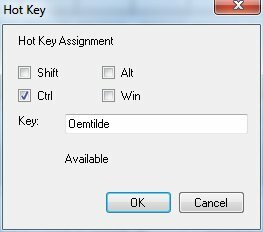
Ak sa chcete vyhnúť neúmyselnému spusteniu, môžete nastaviť MadAppLauncher tak, aby úlohu vykonával iba vtedy, keď je priradené tlačidlo stlačené dvakrát. Môžete to urobiť z „možnosti“.
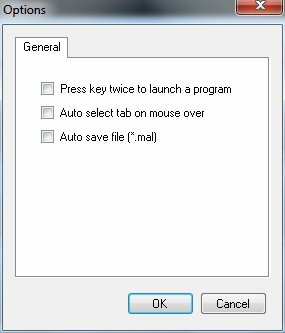
Na lepšie usporiadanie spúšťača môžete priraďovať rôzne karty tak, aby obsahovali rôzne druhy položiek. Napríklad jedna karta pre zvukové aplikácie, jedna pre hry, druhá pre pracovné dokumenty atď. Potom kliknite pravým tlačidlom myši na kartu a vyberte možnosť „editovať“A pomenujte kartu.
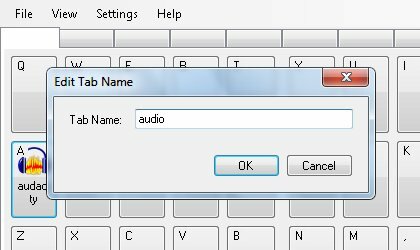
Medzi kartami sa môžete ľahko pohybovať stlačením číselných tlačidiel (1-9 a 0). Aby ste urýchlili proces prepínania kariet, vložte pred každý názov karty číslo, aby ste vedeli, ktoré číslo sa má pri každej karte stlačiť. Takže namiesto pomenovania prvej karty „audio", Pomenujte to "1Audio" napríklad.
Ak chcete po spustení položky skryť hlavné okno programu MadAppLauncher preč, začiarknite políčko „Automatické skrytie“Možnosť pod položkou„vyhliadka" Ponuka.
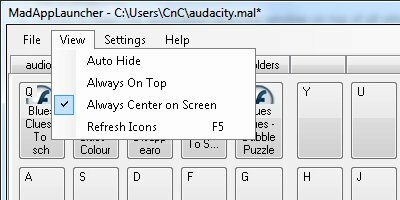
Co si myslis? Páči sa vám metóda MadAppLauncher alebo uprednostňujete normálny spúšťač? Podeľte sa o svoje názory v komentároch nižšie.
Indonézsky spisovateľ, samozvaný hudobník a architekt na čiastočný úväzok; ktorý chce prostredníctvom svojho blogu SuperSubConscious urobiť svet lepším miestom po jednom.

